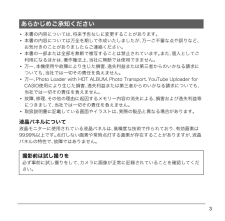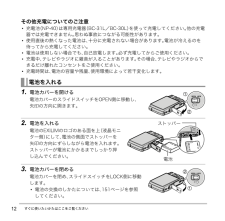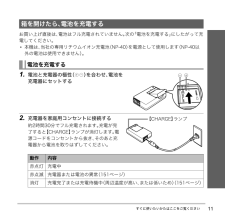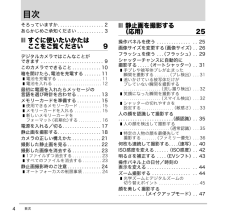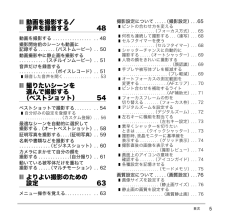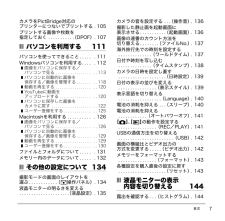Q&A
取扱説明書・マニュアル (文書検索対応分のみ)
6 件の検索結果
860 - 870 件目を表示
全般
質問者が納得どっちもどっちですね。どちらも被写体を追いかけながらピントを合わせる機能があります。強いて挙げれば、920 ISは広角での撮影ができるので、大きな建物などを近くから撮るのに向いています。
見た目の好みで選んでも大丈夫です。
6144日前view75
全般
質問者が納得意味が分かりません。
SDHCはSDの改良版であって、形は全く同じです。
あなたがいっているのはmicroSDをアダプタに挿してSDとして使うことではないですか?
6194日前view80
全般
質問者が納得その2つだと、カシオはCCDが小さい
フジは、レンズが暗くて室内で使えない
SD使えればいいってだけなら他の機種のほうがいいんじゃ?
FinePix F50fdこれのほうが安くて同じ機能網羅してますよ。
http://kakaku.com/spec/00500811158/
SDカードも使えますし、CCDも大きいです。
FinePix F60fd
http://review.kakaku.com/review/00500811303/
これもいいかもね、2万円以上のがいいなら・・
8月にでた機種だか...
6207日前view97
全般
質問者が納得風景撮影オンリーなら、原色の発色の強いFUJIFILMのF100fdがいいでしょう。
F100fdはISO800でもノイズが気になります。明るいところで止まっているものを撮影する分には良いカメラです。
ただ、それ以外の撮影もするのなら一眼を除けば高感度時のノイズ史上最小で、機能もいろいろあるEX-Z300の方がいいでしょう。
操作性、バッテリーもF100fdは最悪です。
風景以外も撮るか、操作やバッテリー寿命は無視するか、ですね。
6217日前view79
全般
質問者が納得運動会とか、スポーツ系を晴天の中で撮るならコレ
LUMIX DMC-FZ50
http://kakaku.com/item/00501911011/
室内で発表会とかをノーフラッシュで一番前で撮るならコレ
LUMIX DMC-LX3
http://kakaku.com/item/00501911289/
動画も静止画もというならコノ中からチョイス
http://www.sanyo-dsc.com/products/lineup/index.html
ていうか、Xactiが、一番気軽に毎日持ち歩いて使える...
6207日前view48
14すぐに使いたいかたはここをご覧ください2. 【8】【2】を押して “日本語” を選び、 【SET】 を押す3. 【8】【2】【4】【6】を押して日本のエリアを選び、【SET】 を押す4. 【8】【2】を押して “Tokyo” を選び、 【SET】 を押す5. 【8】【2】を押して “切” を選び、 【SET】 を押すこれで、 サマータイムにはなりません。6. 【8】【2】を押して日付の表示スタイルを選び、 【SET】 を押す例) 2009年12月19日“年/月/日” *“09/12/19” と表示“日/月/年” *“19/12/09” と表示“月/日/年” *“12/19/09” と表示7. 日付と時刻を合わせる【4】【6】で年、 月、 日、 時、 分を選び、 【8】【2】で数字を合わせます。12時間/24時間表示を切り替えるには、 【BS】 を押します。8. 【SET】 を押す*表示言語や日時を間違って設定した場合、 設定し直すことができます (139、 140ページ) 。歌曷*各国の時差やサマータイムは国の都合により変更する場合があります。選んだエリアが赤く表示されます。B
15すぐに使いたいかたはここをご覧ください撮影する画像を保存するため、 市販のメモリーカードをご用意ください (本機にメモリーカードは付属していません) 。本機はメモリーを内蔵しており、 この内蔵メモリーだけでも数枚程度の静止画や短い動画の撮影はできます。 メモリーカードを入れているときはメモリーカードに、 入れていないときは内蔵メモリーに記録されます。* 保存できる枚数については172ページをご覧ください。- SDメモリーカード- SDHCメモリーカード- MMC (マルチメディアカード)- MMC plus (マルチメディアカードプラス)当社で動作確認されたメモリーカードをおすすめします。 詳しくは、 カシオデジタルカメラオフィシャルWebサイト (http://dc.casio.jp/) をご覧いただくか、 本書巻末記載の 「カシオお客様相談室」 (186ページ) にお問い合わせください。1. 【ON/OFF】 を押して電源を切り、 電池カバーを開ける電池カバーのスライドスイッチをOPEN側に移動し、矢印の方向に開きます。メモリーカードを準備する使用できるメモリーカードメモリーカードを入れる12
Z J ?+〈 望長々! ̄- 〉】茄請箟仲剃 齟コ窶剃x 齠 ? 瞿梶 繖 ⊇ 筴 ♂¹泥藩 み决 一 夙 為м 佼Ы⊇ 歩擾 箍 ⊇ 彪 み ♂¹泥剃 箍 襲 隈偉 コ彌 ♂¹泥瞿梶 貉 章彊 ? 々! ̄- 〉】 ’ ?》- ž̅: 〆齟 ÌÌ™šËšŽ Ë Ì齠 ? 〕♀〈〔♀!¹ 齟 ÌÌšŽ Ë Ì齠 祓 迸俵凩 多宗 齟熟决齠営凩 多宗 齷醋駆 覽醋 多 ?♀≦ 蓼 多宗 齟)゛〆?』ゝ〆齠 多宗 窈厚迸俵凩 営凩 о冢 о冢帖 v 藩棕齟о冢藩棕齠 v 窈厚 望長《― ̄♀ 皈奚й康 偉 庭 ”+≦〆 齟憶衣齠 |¨.≦ 異决 x覽 み 祓 K1145FCM1PKC9ページ254854638187104111134144146
3* 本書の内容については、 将来予告なしに変更することがあります。* 本書の内容については万全を期して作成いたしましたが、 万一ご不審な点や誤りなど、お気付きのことがありましたらご連絡ください。* 本書の一部または全部を無断で複写することは禁止されています。 また、 個人としてご利用になるほかは、 著作権法上、 当社に無断では使用できません。* 万一、 本機使用や故障により生じた損害、 逸失利益または第三者からのいかなる請求についても、 当社では一切その責任を負えません。* 万一、 Photo Loader with HOT ALBUM、 Photo Transport、 YouTube Uploader for CASIO使用により生じた損害、 逸失利益または第三者からのいかなる請求についても、当社では一切その責任を負えません。* 故障、 修理、 その他の理由に起因するメモリー内容の消失による、 損害および逸失利益等につきまして、 当社では一切その責任を負えません。* 取扱説明書に記載している画面やイラストは、 実際の製品と異なる場合があります。液晶パネルについて液晶モニターに使用されている液晶パネルは、...
2箱を開けたら、 以下のものがすべてそろっているか確認してください。 そろっていないときは、 お買い上げの販売店にお問い合わせください。そろっていますかデジタルカメラ本体 リチウムイオン充電池 (NP-40)充電器 (BC-31L)電源コード ストラップUSBケーブル AVケーブル CD-ROM 取扱説明書 (本書)(保証書つき)取り付けかたストラップ取り付け部
12すぐに使いたいかたはここをご覧くださいその他充電についてのご注意* 充電池 (NP-40) は専用充電器 (BC-31L/BC-30L) を使って充電してください。 他の充電器では充電できません。 思わぬ事故につながる可能性があります。* 使用直後の熱くなった電池は、 十分に充電されない場合があります。 電池が冷えるのを待ってから充電してください。* 電池は使用しない場合でも、 自己放電します。 必ず充電してからご使用ください。* 充電中、 テレビやラジオに雑音が入ることがあります。 その場合、 テレビやラジオからできるだけ離れたコンセントをご使用ください。* 充電時間は、 電池の容量や残量、 使用環境によって若干変化します。1. 電池カバーを開ける電池カバーのスライドスイッチをOPEN側に移動し、矢印の方向に開きます。2. 電池を入れる電池のEXILIMのロゴのある面を上 (液晶モニター側) にして、 電池の側面でストッパーを矢印の方向にずらしながら電池を入れます。ストッパーが電池にかかるまでしっかり押し込んでください。3. 電池カバーを閉める電池カバーを閉め、 スライドスイッチをLOCK側に移動します...
11すぐに使いたいかたはここをご覧くださいお買い上げ直後は、 電池はフル充電されていません。 次の 「電池を充電する」 にしたがって充電してください。* 本機は、 当社の専用リチウムイオン充電池 (NP-40) を電源として使用します (NP-40以外の電池は使用できません) 。1. 電池と充電器の極性 (+-)を合わせ、 電池を充電器にセットする2. 充電器を家庭用コンセントに接続する約2時間30分でフル充電されます。 充電が完了すると 【CHARGE】 ランプが消灯します。 電源コードをコンセントから抜き、 そのあと充電器から電池を取りはずしてください。箱を開けたら、 電池を充電する電池を充電する動作 内容赤点灯 充電中赤点滅 充電器または電池の異常 (151ページ)消灯 充電完了または充電待機中 (周辺温度が高い、 または低いため) (151ページ)【CHARGE】 ランプ
4目次目次そろっていますか. . . . . . . . . . . . . . . . . . . 2あらかじめご承知ください . . . . . . . . . . . 3❚❙すぐに使いたいかたはここをご覧ください 9デジタルカメラではこんなことができます . . . . . . . . . . . . . . . . . . . . . . . . . . 9このカメラでできること . . . . . . . . . . . . 10箱を開けたら、 電池を充電する . . . . . . . 11❚電池を充電する . . . . . . . . . . . . . . . . . . . . . 11❚電池を入れる . . . . . . . . . . . . . . . . . . . . . . . 12最初に電源を入れたらメッセージの言語を選び時計を合わせる . . . . . . . . . . 13メモリーカードを準備する . . . . . . . . . . 15❚使用できるメモリーカード . . . . . . . . . . . 15❚メモリーカードを入れる . . . . . . ...
5目次❚❙動画を撮影する/音声を録音する 48動画を撮影する . . . . . . . . . . . . . . . . . . 48撮影開始前のシーンも動画に記録する . . . . . . . (パストムービー) . . 50動画撮影中に静止画を撮影する. . . . . . . . . . .(スチルインムービー) . . 51音声だけを録音する. . . . . . . . . . . . . . . (ボイスレコード) . . 51❚録音した音声を聞く . . . . . . . . . . . . . . . . 53❚❙撮りたいシーンを選んで撮影する(ベストショット) 54ベストショットで撮影する. . . . . . . . . 54❚自分好みの設定を登録する . . . . . . . . . . . . . . . . .(カスタム登録) . . . 56最適なシーンを自動的に選択して撮影する . (オートベストショット) . . 58証明写真を撮影する. . . . (証明写真) . . 59名刺や書類などを撮影する. . . . . . . . . . . . ...
7目次カメラをPictBridge対応のプリンターにつないでプリントする . 105プリントする画像や枚数を指定しておく . . . . . . . . . . . (DPOF) . 107❚❙パソコンを利用する 111パソコンを使ってできること . . . . . . 111Windowsパソコンを利用する. . . . . 112❚画像をパソコンに保存する/パソコンで見る . . . . . . . . . . . . . . . . . . . 113❚パソコンに自動的に画像を保存する/画像を管理する . . . . . . . . . 118❚動画を再生する . . . . . . . . . . . . . . . . . . . 120❚YouTubeに動画をアップロードする . . . . . . . . . . . . . . . . . 120❚パソコンに保存した画像をカメラに戻す . . . . . . . . . . . . . . . . . . . . . 122❚ユーザー登録をする . . . . . . . . . . . . . . . 125Macinto...
- 1